다음은 Windows Update가 작동하지 않을 때의 수정 사항 목록입니다.
Windows Update가 작동하지 않는 경우가 있습니다.아래와 같은 오류 메시지가 나타납니다. '자세히 알아보기'를 클릭하면 제안에 많은 정보가 없습니다. 이 상황에 처했습니까? 나는 실제로 이후에 더 많은 것으로 보인다
사실 그 이후로 더 많이 빠져 나가는 것 같습니다Windows 8.1 업데이트 1입니다. 따라서 문제를 해결하는 데 도움이되는 몇 가지 팁을 모았습니다. 그러나 다음은 실행중인 Windows 버전에 관계없이 유용한 문제 해결 단계입니다.
Windows Update 오류
우리는 모두 이것을 보았다 : “Windows에서 새 업데이트를 검색 할 수 없습니다”또는 이와 유사한 오류를 다운로드하거나 설치할 수 없다는 오류가 발생했습니다. 이 상황이 발생하면 오류 코드 번호가 제공됩니다. 이 Windows Update 코드 오류 : 80240442 이 인스턴스에서 수정하려고하는 것입니다.
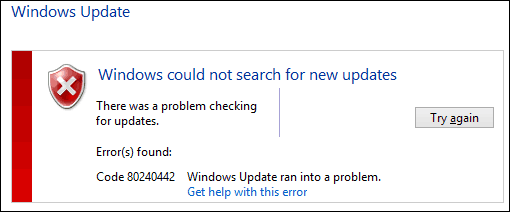
또는 Windows 8.1을 사용 중이고 최신 UI를 통해 업데이트하려고하면 비슷한 메시지 화면이 표시됩니다.
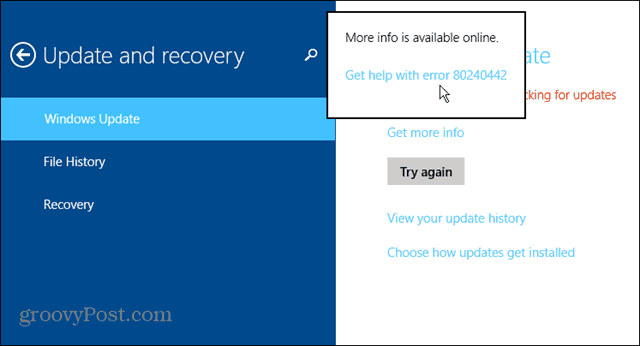
오류에 대한 도움을 받으려면 클릭하십시오.전혀 유용하지 않습니다. 또는 현재 오류와 유사하지만 정확한 오류는 아닌 오류를 나열합니다. 물론 각기 다른 수정 프로그램이 각 코드마다 다르게 작동합니다.
내 오류에 대한 정보가 없기 때문에 Microsoft 지원에 문의해야합니다.
그러나 Bing 검색을 통해 알 수 있듯이이 특정 코드를 얻는 사람들이 많기 때문에 Microsoft는 오류 코드 데이터베이스를 더 자주 업데이트해야한다고 생각합니다.
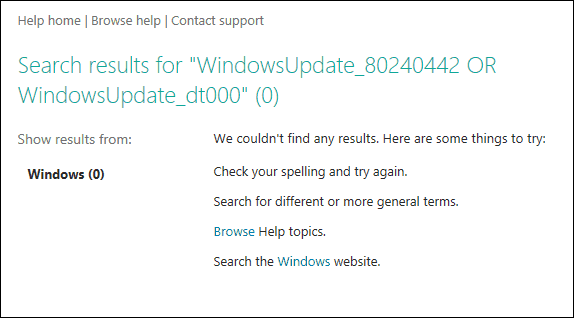
Windows Update 오류 80240442 수정
저에게 큰 자극을 주었던 오류로 시작하겠습니다. 약간의 격렬한 소리이지만 Windows 사용자가 직면 한 문제입니다.
이 오류에 대한 해결 방법을 찾은 후에 해결책을 찾았으므로 모든 사람들과 공유 할 것이라고 생각했습니다. 나는 Windows 커뮤니티 포럼을 통해 문제를 해결했습니다.
Internet Explorer를 열고 도구> 인터넷 옵션.
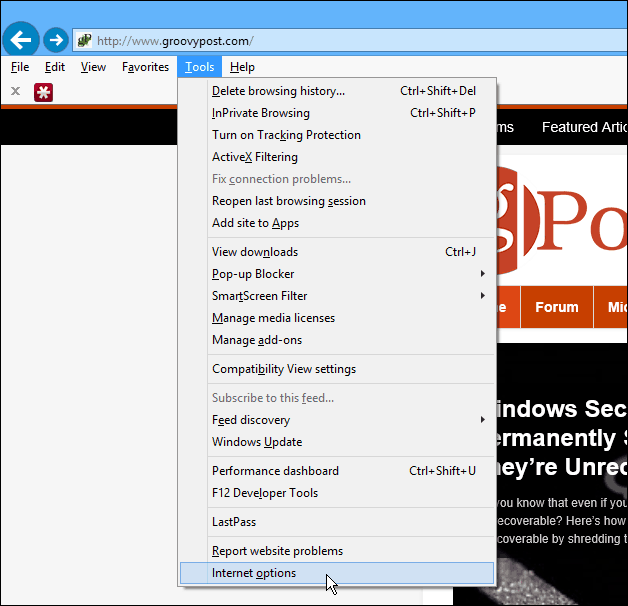
그런 다음 연결 탭을 클릭 한 다음 LAN 설정을 클릭하십시오.
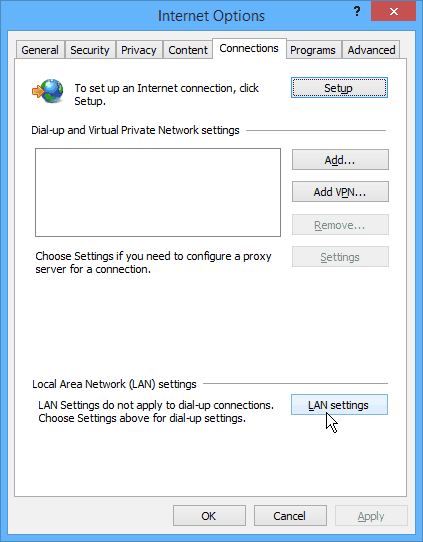
LAN 설정의 프록시 서버에서“LAN에 프록시 서버 사용…”을 선택한 다음 고급 버튼을 클릭하십시오.
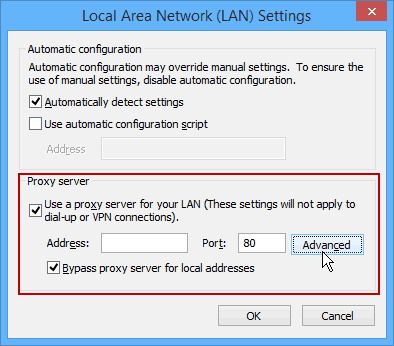
그런 다음 다음 프록시 설정을 입력하고 입력 한 내용이 아래 이미지와 같은지 확인하십시오.
- HTTP : 127.0.0.1 포트 : 8888
- 보안 : 127.0.0.1 포트 : 8888
- 예외 : <-loopback>
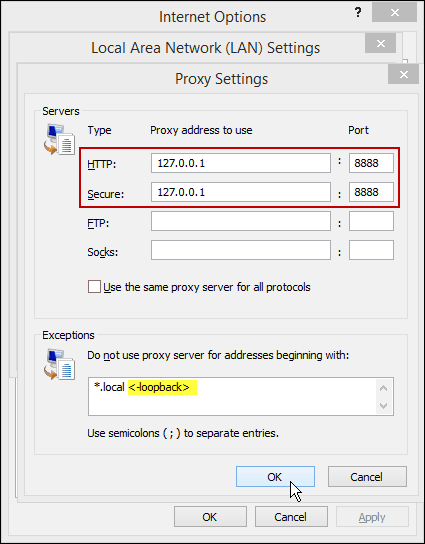
그런 다음 돌아가서 Windows Update를 다시 실행하십시오. 할까요 마침내 일하십시오.
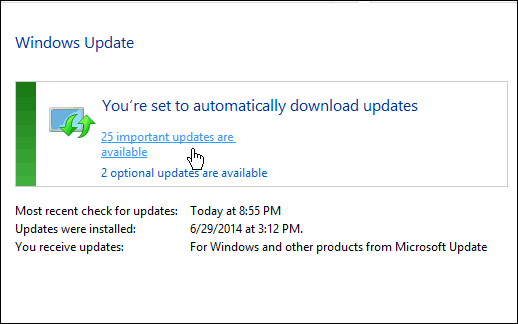
업데이트를 설치 한 후 LAN 설정으로 돌아가서 선택을 취소하십시오. "용도 대리 당신의 LAN 서버…” 그렇지 않으면 프록시가 자신의 컴퓨터이므로 어떤 사이트로도 갈 수 없습니다.
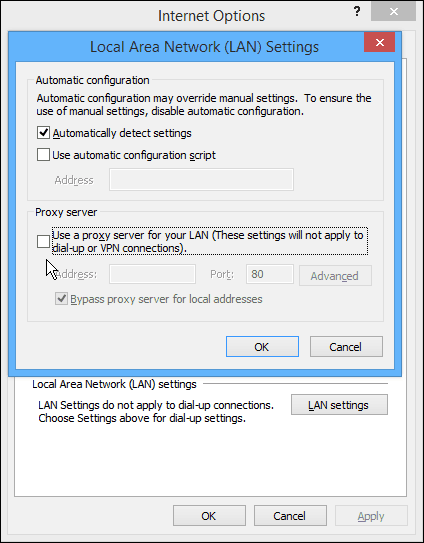
기본 Windows Update 오류 문제 해결
내가 배운 몇 가지 다른 트릭이 있습니다.이러한 유형의 오류를 해결하기 위해 수년 동안. 업데이트를 다시 시도하거나 컴퓨터를 재부팅하거나 Wi-Fi에 연결되어 있거나 연결되어 있는지 확인하는 것처럼 간단하게 Windows Update가 작동하는 경우가 있습니다.
관리자 권한으로 명령 프롬프트를 시작하십시오. 그런 다음 프롬프트에서 유형: sfc / scannow Enter를 누르십시오. Windows가 모든 보호 된 시스템 파일을 검사하고 잘못된 파일을 교체하는 데 몇 분이 걸립니다.
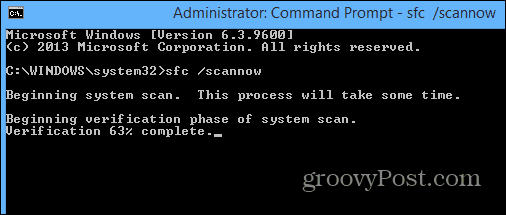
시도 할 수있는 또 다른 방법은 BITS (Background Intelligent Transfer Service)를 다시 시작하는 것입니다. 다시 시작하려면 명령 프롬프트를 열고 유형: 서비스.msc를 누르고 Enter를 누르십시오. 그런 다음 BITS를 찾아 두 번 클릭하십시오. 서비스를 중지했다가 다시 시작하십시오.
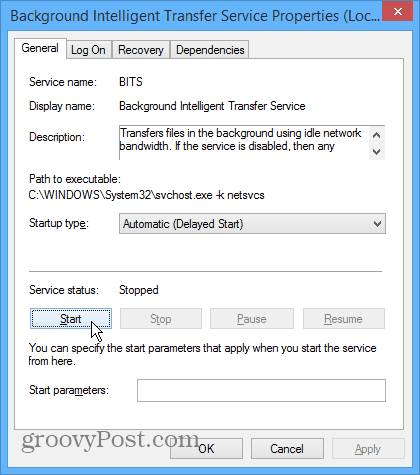
그 동안 Windows Update 속성 (로컬 컴퓨터)이 시작되어 실행 중인지 확인하십시오. 또한 중지하고 다시 시작할 수도 있습니다.
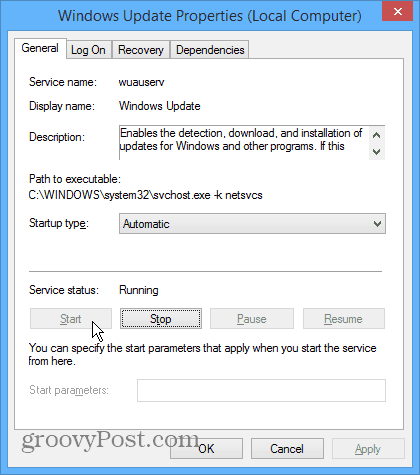
그런 다음 돌아가서 Windows Update를 다시 실행하면 다시 작동하기 시작합니다.
Windows Update가 실패하는 다른 많은 이유가 있지만 먼저 위에 표시된 몇 가지 단계를 시도하는 것이 좋습니다.
당신 은요? Windows Update 오류가 발생 했습니까? 사용한 수정 사항은 무엇입니까? 아래에 의견을 남겨주세요.





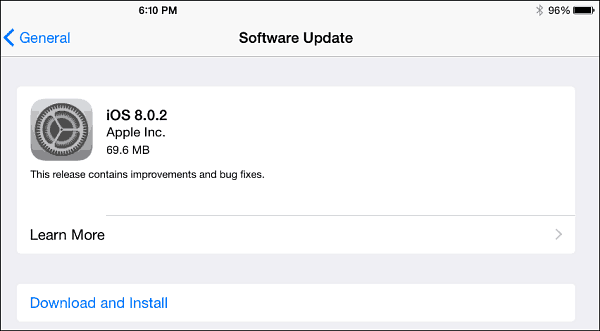



![Windows Update, 수많은 Windows 7 수정 프로그램 출시 [groovyDownload]](/images/microsoft/windows-update-releases-a-ton-of-windows-7-fixes-groovydownload.png)
코멘트를 남겨주세요